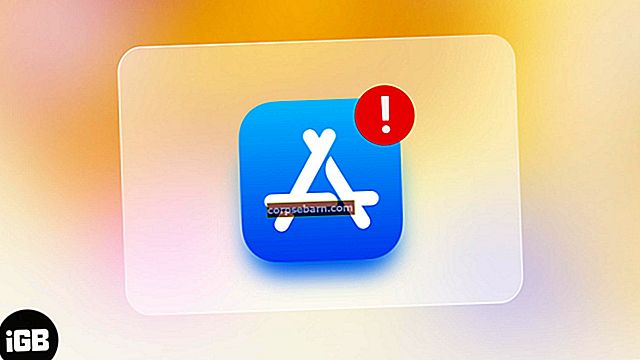Reizēm iPhone lietotāji saskaras ar problēmām, nosūtot attēlus saviem draugiem un mīļajiem. Dažreiz šai problēmai nav nekāda sakara ar pārvadātāju lietošanu, bet to var izraisīt nepareizu vadīklu izvēle jūsu iPhone.
IOS kopiena ir izstrādāta tādā veidā, kas atvieglo attēlu sūtīšanu, izmantojot ziņojumapmaiņas lietotni, un tas notiek iMessage platformā starp divām iOS ierīcēm. Reizēm šādi ar attēliem saistītie ziņojumi nepazūd, vai nu tie iestrēgst pusceļā, vai arī ziņa vispār neizdodas. Ielādēsim iemeslu, kāpēc attēls iestrēgst pusceļā, un atrodam armatūru.
Lai nosūtītu attēlus, izmantojot iMessage, lietotājam ir jāiespējo šī funkcija, un saņēmējam jāizmanto arī iMessage, lai to saņemtu. Kad attēls tiek sūtīts, iMessage poga Nosūtīt kļūst zila.
Skatiet arī: Kā novērst nevienu pakalpojumu iPhone
Kā salabot iPhone, kas nesūta attēlus
Pārbaudiet mobilos datus
Ja savā iPhone tālrunī izmantojat mobilos datus, lai piekļūtu internetam, pārliecinieties, vai tie ir aktivizēti. Atveriet sadaļu Iestatījumi, izvēlieties Cellular un pārliecinieties, vai poga blakus “Cellular Data” ir zaļa. Pēc tam palaidiet Safari un mēģiniet atvērt www.apple.com. Ja to var atvērt, tas nozīmē, ka mobilie dati nav iemesls, kāpēc jūsu iPhone nesūta multiziņas.

Pārslēdzieties uz 4G
Vai jūsu iPhone sērija atbalsta 4G? Ja tā notiek, pārbaudiet, vai esat to iespējojis. Izmantojot 4G, jūs varat iegūt ātrāku interneta ātrumu, jo slikta interneta savienojuma dēļ iPhone nevar sūtīt attēlus. Atveriet Iestatījumi >> Šūnu >> Šūnu datu opcijas >> pieskarieties opcijai 4G.

Pārslēdzieties uz WiFi
Ja jūsu vietā ir WiFi tīkls, labāk to izmantot mobilo datu vietā. Pirms pārslēdzat interneta savienojumu uz WiFi, vispirms iPhone tālrunī izslēdziet mobilos datus. Lai iespējotu WiFi, atveriet vadības centru, velkot uz augšu no jebkura jūsu iPhone ekrāna un pieskaroties WiFi ikonai. Varat arī doties uz Iestatījumi, atlasīt WiFi un ieslēgt to. Pārliecinieties, vai WiFi darbojas pareizi. To var pārbaudīt, pārlūkojot pārlūkprogrammu Safari.

Pārbaudiet datus un laiku
Pārliecinieties, ka datums un laiks ir pareizi. Lai to pārbaudītu, dodieties uz sadaļu Iestatījumi >> Vispārīgi >> Datums un laiks. To var iestatīt manuāli vai automātiski. Laika josla ir iestatīta pareizi, atverot Iestatījumi >> Vispārīgi >> Datums un laiks >> Laika josla.

Pārslēgt MMS
Lai varētu sūtīt un saņemt multiziņu dažādās platformās, ir jāiespējo MMS Messaging. Lai pārbaudītu, vai multiziņas ir ieslēgtas, dodieties uz sadaļu Iestatījumi >> Ziņojumi. Pārliecinieties, vai šīs divas funkcijas ir iespējotas. Varat arī ieslēgt un izslēgt, pēc tam atkal ieslēgt.

Pārslēgt iMessage
Ja jūsu iPhone tālrunī iMessage nav attēlu sūtīšanas problēmu, mēģiniet pārslēgt iMessage funkciju. Tas var arī atrisināt iPhone nesūtīšanas problēmas ar attēliem.
- Atveriet sadaļu Iestatījumi.
- Atlasiet Ziņojumi.
- Vienreiz pieskarieties “iMessages”, lai to izslēgtu, un pieskarieties vēlreiz, lai to atkal ieslēgtu.

Restartējiet iPhone
Izslēdzot iPhone uz minūti, var atrisināt daudzus jautājumus. Jūs varat restartēt ierīci, ja jūsu iPhone nesūta multiziņas. Nospiediet un turiet miega / modināšanas pogu, līdz ekrānā redzat sarkano slīdni. Pabīdiet to, lai to izslēgtu. Pagaidiet 30 sekundes. Pēc tam dažas sekundes nospiediet to pašu pogu, līdz parādās Apple logotips.

support.apple.com
Pārbaudiet Carrier Settings Update
Pārvadātāju iestatījumu atjaunināšana var uzlabot mobilā tīkla savienojamību un veiktspēju, kas var būt iemesls, kāpēc jūsu iPhone nesūta attēlu problēmas.
- Savienojiet savu iPhone ar internetu.
- Sākuma ekrānā atveriet Iestatījumi >> Vispārīgi >> Par.
- Jūs varēsit redzēt mobilo sakaru operatora iestatījumu atjauninājumu, ja tas būs pieejams.
Atiestatīt tīkla iestatījumus
Izmantojot šo metodi, visi tīkla iestatījumi tiks atiestatīti uz rūpnīcas noklusējumu. To darot, jūsu iPhone, kas nesūta attēlus, var tikt atrisināta. Darbības ir tik vienkāršas, atveriet Iestatījumi >> Vispārīgi >> Atiestatīt >> Atiestatīt tīkla iestatījumus. Šeit jums jāievada piekļuves kods un jāturpina, uznirstošajā logā pieskaroties “Reset Network Settings”.

Programmatūras atjauninājums
Daudzos gadījumos iPhone problēmas var novērst ar iOS atjauninājumu. Patiesībā programmatūras atjaunināšana ir vienkārša un droša.
- Vispirms dublējiet savus datus.
- Pārliecinieties, vai jūsu iPhone ir vismaz 50% no akumulatora darbības laika un vai tas ir savienots ar stabilu interneta savienojumu.
- Savā iPhone sākuma ekrānā atveriet Iestatījumi >> Vispārīgi >> Programmatūras atjaunināšana.
- Ja atjauninājums ir pieejams, pieskarieties “Install Now”.

Atiestatīt visus iestatījumus
Ja esat ievērojis visus iepriekš minētos risinājumus, taču joprojām nevarat nosūtīt attēlus uz iPhone, mēģiniet atiestatīt visus iestatījumus. Lai to izdarītu, dodieties uz Iestatījumi, izvēlieties Vispārīgi un ritiniet uz leju, līdz atrodat “Atiestatīt”. Pieskarieties tam. Pēc tam logā “Atiestatīt” atlasiet Atiestatīt visus iestatījumus. Vispirms ievadiet savu piekļuves kodu un pabeidziet darbību, uznirstošajā logā pieskaroties “Reset All Settings”.

Visi iepriekš minētie risinājumi ir efektīvi, lai novērstu iPhone, kas nesūta attēlus uz iPhone 4, iPhone 4s, iPhone 5, iPhone 5s, iPhone 6, iPhone 6 Plus, iPhone 6s, iPhone 6s Plus, iPhone SE, iPhone 7 un iPhone 7 Plus.
Ja izmēģinājāt iepriekš minētos risinājumus un nekas nedarbojas, sazinieties ar savu mobilo sakaru operatoru vai Genius Bar vai tuvāko Apple pilnvaroto pakalpojumu sniedzēju.